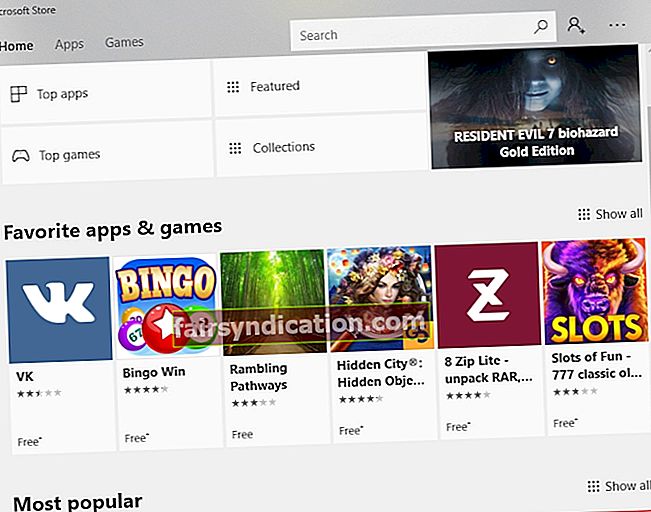‘சிறந்தது இன்னும் வரவில்லை’
ஆசிரியர் தெரியவில்லை
உலகம் வேகமாக மாறுகிறது, மேலும் உங்கள் விண்டோஸைப் புதுப்பித்த நிலையில் வைத்திருப்பது மிகவும் புத்திசாலித்தனமான யோசனையாகும். இருப்பினும், அத்தகைய பாதை முள்ளாகத் தோன்றலாம் - விண்டோஸ் புதுப்பிப்புகள் சிறந்த கண்டுபிடிப்புகளை அறிமுகப்படுத்துவதற்கு முன்பு உங்கள் பொறுமையை முயற்சிப்பதில் மிகச் சிறந்தவை. மோசமான 0x8000ffff பிழை ஒரு புள்ளியாகும்.
பிழைக் குறியீடு 0x8000ffff என்றால் உங்கள் விண்டோஸ் 10 புதுப்பிப்பு சிக்கல்களைக் கொண்டுள்ளது. இந்த பிழை பொதுவாக விண்டோஸ் புதுப்பித்தல்களுக்குப் பிறகு தோன்றும் மற்றும் விண்டோஸ் ஸ்டோரைப் பூட்டுகிறது. தவிர, நீங்கள் கணினி மீட்டமைப்பைச் செய்தபின் அல்லது புதிதாக பதிவிறக்கம் செய்யப்பட்ட பயன்பாட்டை நிறுவ முயற்சிக்கும்போது இது வளரக்கூடும்.
இந்த சிக்கலை சரிசெய்ய பின்வரும் உதவிக்குறிப்புகள் உங்களுக்கு உதவும் என்று நம்புகிறோம்.
விண்டோஸ் 10 புதுப்பிப்பு பிழை 0x8000ffff இதனால் ஏற்படலாம்:
- தீம்பொருள் தொற்று
- தவறான அல்லது காலாவதியான டிரைவர்கள்
- தவறான தேதி மற்றும் நேர அமைப்புகள்
- தேவையற்ற இயக்கிகள் அல்லது செயல்முறைகள்
- சிதைந்த விண்டோஸ் ஸ்டோர் கேச்
- சிக்கலான விண்டோஸ் ஸ்டோர் பயன்பாடு
- காணாமல் போன அல்லது சிதைந்த கணினி கோப்புகள்
- வரையறுக்கப்பட்ட அணுகல்
- சிதைந்த பதிவு உள்ளீடுகள்
பி.எஸ். முழு கட்டுரையையும் நீங்கள் படிக்க விரும்பவில்லை என்றால், விரைவான தீர்வைக் காட்டும் ஒரு குறுகிய வீடியோவை இங்கே காணலாம்:
 Auslogics மென்பொருள் இலவச பயன்பாட்டைப் பதிவிறக்குங்கள்: //bit.ly/34WubQj குழுசேர்
Auslogics மென்பொருள் இலவச பயன்பாட்டைப் பதிவிறக்குங்கள்: //bit.ly/34WubQj குழுசேர்
விண்டோஸ் 10 புதுப்பிப்பு பிழை 0x8000ffff ஐ சரிசெய்ய எங்கள் சிறந்த 12 உதவிக்குறிப்புகள் இங்கே:
1. தீம்பொருள் தொற்றுக்கு உங்கள் கணினியைச் சரிபார்க்கவும்
முதல் மற்றும் முக்கியமாக, உங்கள் கணினி தீம்பொருள் பாதிக்கப்பட்டுள்ளதா என்பதைக் கண்டுபிடிப்போம். தீங்கு விளைவிக்கும் ஊடுருவல்களை நீக்குவது 0x8000ffff சிக்கலை சரிசெய்யவும், உங்கள் கணினியை மேலும் சேதத்திலிருந்து காப்பாற்றவும் உதவும்.
தீம்பொருள் தொற்றுநோயைக் கண்டறிந்து கையாள 3 எளிய வழிகள் இங்கே:
விண்டோஸ் டிஃபென்டரைப் பயன்படுத்துங்கள்
விண்டோஸ் டிஃபென்டர் ஒரு உள்ளமைக்கப்பட்ட ஆன்டிமால்வேர் கருவி. உங்கள் கணினியில் நிறுவப்பட்ட ஒரே பாதுகாப்பு தீர்வாக இது நடந்தால், உங்கள் விண்டோஸ் 10 ஐ பாதுகாப்பாக வைத்திருக்க விண்டோஸ் டிஃபென்டர் தன்னால் முடிந்ததைச் செய்கிறது. நீங்கள் மற்றொரு வைரஸ் தடுப்பு வைரஸை நிறுவியிருந்தால், விண்டோஸ் டிஃபென்டர் எப்போதாவது கணினி ஸ்கேன்களைச் செய்கிறார்.
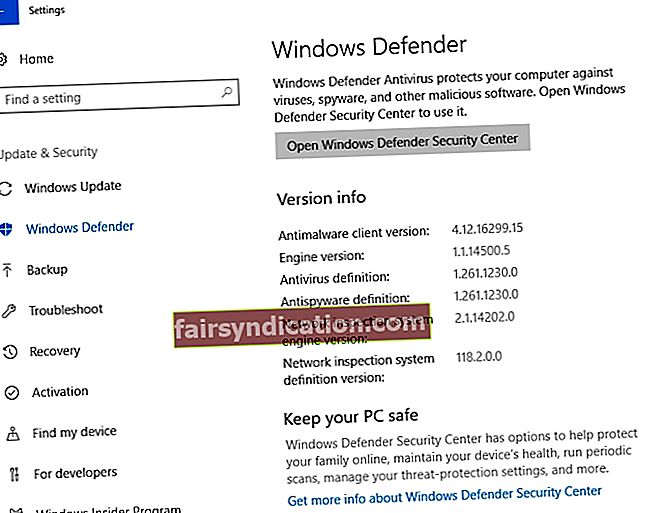
எப்போதாவது ஸ்கேன் போதுமானதாக இல்லாவிட்டால், விண்டோஸ் டிஃபென்டருடன் ஆழமான ஆஃப்லைன் ஸ்கேன் பயன்படுத்தவும்:
- தொடக்க மெனு -> அமைப்புகள் -> புதுப்பிப்பு மற்றும் பாதுகாப்பு
- விண்டோஸ் டிஃபென்டர் -> விண்டோஸ் டிஃபென்டர் ஆஃப்லைன் -> ஆஃப்லைனில் ஸ்கேன் செய்யுங்கள்
உங்கள் கணினி மறுதொடக்கம் செய்யும், பின்னர் சிக்கல் தீர்க்கப்பட்டதா என்பதை நீங்கள் சரிபார்க்க முடியும்.
உங்கள் முதன்மை வைரஸ் தடுப்பு திட்டத்தை இயக்கவும்
உங்கள் கணினியிலிருந்து அனைத்து தீம்பொருள் சிக்கல்களையும் கண்டறிந்து அகற்ற, உங்கள் முக்கிய வைரஸ் தடுப்பு தீர்வுடன் உங்கள் விண்டோஸ் 10 ஐ ஸ்கேன் செய்யுங்கள்.
கூடுதல் பாதுகாப்பை வழங்குதல்
தீங்கிழைக்கும் படையெடுப்பாளர்களைக் கைப்பற்ற, ஒரு சிறப்பு தீம்பொருள் எதிர்ப்பு கருவி மூலம் கூடுதல் ஸ்கேனிங் தேவைப்படலாம். எடுத்துக்காட்டாக, ஆஸ்லோகிக்ஸ் எதிர்ப்பு தீம்பொருள் உங்கள் முக்கிய வைரஸ் தடுப்பு தவறவிடும் அச்சுறுத்தல்களைக் கண்டறிந்து அழிக்க முடியும்.
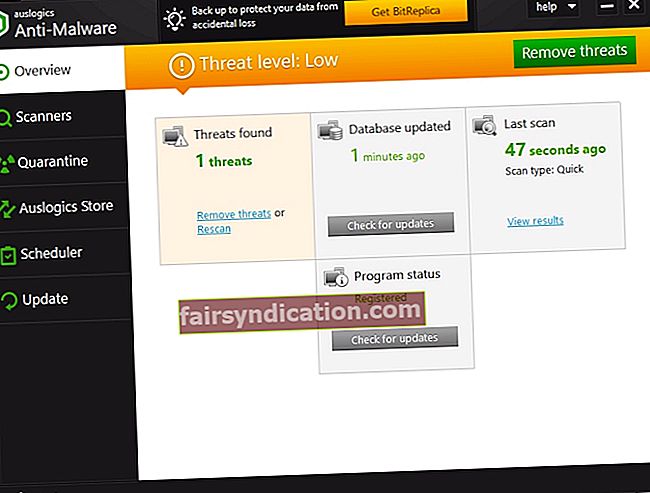
2. உங்கள் டிரைவர்களை மாற்றவும்
உங்கள் திரையில் 0x8000FFFF தோன்றுவதற்கு சிதைந்த அல்லது வழக்கற்றுப்போன இயக்கிகள் காரணமாக இருக்கலாம்.
சிக்கலான இயக்கிகளைச் சமாளிக்க சில குறிப்புகள் இங்கே:
இயக்கி புதுப்பிப்பைப் பயன்படுத்தவும்
உங்கள் இயக்கிகளைப் புதுப்பிப்பது கேள்விக்குரிய சிக்கலைத் தீர்க்கக்கூடும். டிரைவர் புதுப்பிப்பு விருப்பத்திற்கு நன்றி, விண்டோஸ் 10 புதுப்பிக்கப்பட்ட இயக்கி மென்பொருளைத் தேடலாம்:
- தொடக்கம் -> அமைப்புகள் -> புதுப்பிப்பு & பாதுகாப்பு -> புதுப்பிப்புகளைச் சரிபார்க்கவும்
- பட்டியலிலிருந்து உங்களுக்குத் தேவையான இயக்கியைத் தேர்ந்தெடுத்து நிறுவு என்பதைக் கிளிக் செய்க.
இயக்கி சரிபார்ப்பு மற்றும் சாதன நிர்வாகியைப் பயன்படுத்தவும்
உள்ளமைக்கப்பட்ட விண்டோஸ் டிரைவர் சரிபார்ப்பைப் பயன்படுத்துவதன் மூலம் இயக்கி சிக்கல்களை கைமுறையாக சரிசெய்யலாம்:
தொடக்க மெனு -> வகை சரிபார்ப்பு -> உள்ளிடவும்
விண்டோஸ் 10 பிழை 0x8000ffff ஐ ஏற்படுத்தும் சாதனத்தை இயக்கி சரிபார்ப்பு கண்டறியக்கூடும்.
இந்த சிக்கலை தீர்க்க நீங்கள் சாதன நிர்வாகியைப் பயன்படுத்த வேண்டும்:
- Win + X -> சாதன மேலாளர் -> சாதன உள்ளீடுகளை விரிவாக்கு
- சிக்கலான இயக்கியைத் தேடுங்கள் -> அதில் வலது கிளிக் செய்யவும் -> இயக்கி மென்பொருளைப் புதுப்பிக்கவும்
3. சரியான தேதி மற்றும் நேரத்தை அமைக்கவும்
தவறான தேதி மற்றும் நேரம் 0x8000ffff பிழையை ஏற்படுத்தி விண்டோஸ் ஸ்டோரைத் தடுக்கலாம். விண்டோஸ் 10 புதுப்பிப்பு சிக்கல்களைத் தீர்க்க சரியான தேதி மற்றும் நேரத்தை அமைக்கவும்:
பணிப்பட்டியில் தேதி மற்றும் நேரம் -> தேதி மற்றும் நேர அமைப்புகள் -> ‘நேரத்தை தானாக அமைக்கவும்’ இயக்கவும்
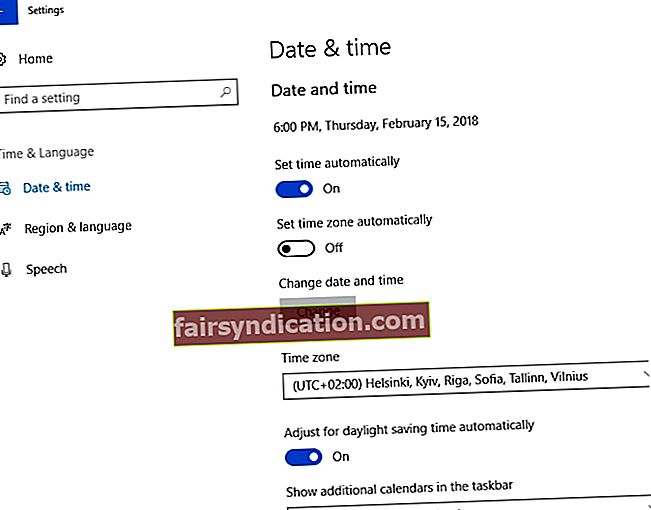
4. நெட்வொர்க்கிங் மூலம் பாதுகாப்பான பயன்முறையில் துவக்கவும்
தேவையற்ற இயக்கிகள், செயல்முறைகள் மற்றும் அம்சங்கள் உங்கள் புதுப்பிப்புகளை சேதப்படுத்தும். ஸ்பாய்லர்களை விலக்கி, உங்கள் கணினி மற்றும் / அல்லது பயன்பாடுகளை வெற்றிகரமாக புதுப்பிக்க நெட்வொர்க்கிங் மூலம் பாதுகாப்பான பயன்முறையில் துவக்க முயற்சிக்கவும்:
- தொடக்கம் -> அமைப்புகள் -> புதுப்பிப்பு & பாதுகாப்பு -> மீட்பு -> மேம்பட்ட தொடக்க
- இப்போது மறுதொடக்கம் செய்யுங்கள் -> ஒரு விருப்பத்தைத் தேர்வுசெய்க -> சரிசெய்தல் -> மேம்பட்ட விருப்பங்கள்
- தொடக்க அமைப்புகள் -> மறுதொடக்கம் -> நெட்வொர்க்கிங் மூலம் பாதுகாப்பான பயன்முறை
இப்போது தேவையான புதுப்பிப்புகளைச் செய்ய முயற்சிக்கவும்.
பிழைக் குறியீடு 0x8000ffff தொடர்ந்து வருகிறதா?
பீதி இல்லை, பின்வரும் உதவிக்குறிப்புகள் உங்களுக்கு உதவக்கூடும்.
விரைவான தீர்வு விரைவாக தீர்க்க «விண்டோஸ் 10 புதுப்பிப்பு பிழை 0x8000ffff», நிபுணர்களின் ஆஸ்லோகிக்ஸ் குழு உருவாக்கிய பாதுகாப்பான இலவச கருவியைப் பயன்படுத்தவும்.
பயன்பாட்டில் எந்த தீம்பொருளும் இல்லை, மேலும் இந்த கட்டுரையில் விவரிக்கப்பட்டுள்ள சிக்கலுக்காக வடிவமைக்கப்பட்டுள்ளது. அதை உங்கள் கணினியில் பதிவிறக்கம் செய்து இயக்கவும். இலவச பதிவிறக்க
உருவாக்கியது ஆஸ்லோகிக்ஸ்

ஆஸ்லோகிக்ஸ் ஒரு சான்றளிக்கப்பட்ட மைக்ரோசாப்ட் ® சில்வர் அப்ளிகேஷன் டெவலப்பர். பிசி பயனர்களின் வளர்ந்து வரும் கோரிக்கைகளை பூர்த்தி செய்யும் தரமான மென்பொருளை உருவாக்குவதில் ஆஸ்லோஜிக்ஸின் உயர் நிபுணத்துவத்தை மைக்ரோசாப்ட் உறுதிப்படுத்துகிறது.
5. விண்டோஸ் ஸ்டோர் கேச் அழிக்கவும்
விண்டோஸ் ஸ்டோர் கேச் சிதைந்துவிடும், எனவே சிக்கலானது: இது பல்வேறு புதுப்பிப்பு சிக்கல்களைக் கொண்டு வரக்கூடும், எடுத்துக்காட்டாக மோசமான பிழை 0x8000ffff.
அதை சரிசெய்ய, உங்கள் விண்டோஸ் ஸ்டோர் தற்காலிக சேமிப்பை அழிக்க முயற்சிக்கவும்:
விண்டோஸ் விசை + ஆர் -> WSReset.exe -> என உள்ளிடவும்
அல்லது
விண்டோஸ் விசை + எஸ் -> தட்டச்சு wsreset -> வலது கிளிக் ‘wsreset’ -> நிர்வாகியாக இயக்கவும் என்பதைத் தேர்ந்தெடுக்கவும் -> ஆம்
இப்போது விண்டோஸ் ஸ்டோரை மீண்டும் திறக்க முயற்சிக்கவும், உங்களுக்கு தேவையான பயன்பாடுகளைப் பதிவிறக்கவும்.
0x8000ffff பிழை அகற்றப்படவில்லை என்றால், பின்வருவனவற்றைச் செய்யுங்கள்:
- விண்டோஸ் விசை + ஆர் ->% localappdata% \ தொகுப்புகள் \ Microsoft.WindowsStore_8wekyb3d8bbwe \ LocalState -> சரி
- கேச் கோப்புறையைக் கண்டுபிடி -> அதில் வலது கிளிக் செய்யவும் -> மறுபெயரிடு -> Cache.old என தட்டச்சு செய்க
- உங்கள் கணினியில் அத்தகைய கோப்புறை இல்லை என்றால், ஒரு புதிய கோப்புறையை உருவாக்கி அதற்கு கேச் -> கோப்பு எக்ஸ்ப்ளோரரை மூடு
- விண்டோஸ் விசை + நான் -> புதுப்பிப்புகள் & பாதுகாப்பு -> சரிசெய்தல் -> விண்டோஸ் ஸ்டோர் பயன்பாட்டைக் கிளிக் செய்க -> ஸ்கேன் இயக்கவும்
கேள்விக்குரிய பிழை இன்னும் இருந்தால், விண்டோஸ் ஸ்டோர் கேச் நிச்சயமாக குற்றம் சொல்ல முடியாது.
பின்வரும் உதவிக்குறிப்புகளுக்குச் செல்லுங்கள்.
6. விண்டோஸ் ஸ்டோரை மாற்றவும்
விண்டோஸ் ஸ்டோரை மீண்டும் கட்டமைக்கவும்
சில நேரங்களில் விண்டோஸ் ஸ்டோர் 0x8000ffff பிழையை ஏற்படுத்துகிறது மற்றும் சரியாக வேலை செய்வதை நிறுத்துகிறது.
இந்த சிக்கலை சரிசெய்ய, தற்காலிக பயன்பாட்டை மறுசீரமைக்க முயற்சிக்கவும்:
- தொடக்க மெனு -> பவர்ஷெல் தட்டச்சு செய்க -> முடிவை வலது கிளிக் செய்யவும் -> ‘நிர்வாகியாக இயக்கவும்’ என்பதைத் தேர்ந்தெடுக்கவும்
- பவர்ஷெல்-எக்ஸிகியூஷன் பாலிசி கட்டுப்பாடற்ற Add-AppxPackage-DisableDevelopmentMode-Register என தட்டச்சு செய்க
- Env: SystemRoot \ WinStore \ AppxManifest.xml -> உங்கள் கணினியை மீண்டும் துவக்கவும்
யோகம் இல்லை?
இது உங்கள் படகில் இருந்து காற்றை வெளியேற்ற விடாதீர்கள்! தொடருங்கள்.
விண்டோஸ் ஸ்டோரை மீண்டும் நிறுவவும்
விண்டோஸ் ஸ்டோரை மீண்டும் நிறுவுவது 0x8000ffff பிழையை சரிசெய்ய உதவும்.
விண்டோஸ் ஸ்டோர் என்பது உள்ளமைக்கப்பட்ட விண்டோஸ் பயன்பாடு என்பதை நினைவில் கொள்ளுங்கள். அதை மீண்டும் நிறுவ, நீங்கள் இந்த வழிமுறைகளைப் பின்பற்ற வேண்டும்:
- விண்டோஸ் விசை + ஆர் -> பவர்ஷெல் -> உள்ளிடவும்
- தேடல் முடிவுகளை வலது கிளிக் செய்யவும் -> நிர்வாகியாக இயக்கவும் என்பதைத் தேர்ந்தெடுக்கவும்
- Get-Appxpackage –Allusers -> Enter என தட்டச்சு செய்க
- விண்டோஸ் ஸ்டோர் நுழைவு -> தொகுப்பு பெயரை நகலெடுக்கவும் (Ctrl + C)
- Add-AppxPackage -register “C: \ Program Files \ WindowsApps \” -DisableDevelopmentMode
- PackageFullName க்கு பதிலாக விண்டோஸ் ஸ்டோர் தொகுப்பு பெயரை (Ctrl + V) செருகவும்
- சி ஐ மாற்றவும்: உங்கள் ரூட் டிரைவரின் கடிதத்துடன்
- விண்டோஸ் விசை + ஆர் -> பவர்ஷெல் -> உள்ளிடவும் -> முடிவுகளை வலது கிளிக் செய்து நிர்வாகியாக இயக்கவும் என்பதைத் தேர்ந்தெடுக்கவும்
- Add-AppxPackage -register “C: \ Program Files \ WindowsApps \” –DisableDevelopmentMode -> Enter ஐ ஒட்டவும்
- PackageFullName மற்றும் C ஐ மாற்றவும்:
- உங்கள் கணினியை மீண்டும் துவக்கவும்
7. உங்கள் கணினி கோப்புகளை சரிசெய்யவும்
பிழையான குறியீடு 0x8000ffff க்கு விடுபட்ட அல்லது சிதைந்த கணினி கோப்புகள் காரணமாக இருக்கலாம்.
இந்த சிக்கலை தீர்க்க சில குறிப்புகள் இங்கே:
கணினி கோப்பு சரிபார்ப்பை இயக்கவும்:
- தொடக்கம் -> கட்டளை வரியில் உள்ளிடவும் -> கட்டளை வரியில் வலது கிளிக் செய்யவும் -> நிர்வாகியாக இயக்கவும் என்பதைத் தேர்ந்தெடுக்கவும் -> DISM.exe / Online / Cleanup-image / Restorehealth ஐ உள்ளிடவும் -> sfc / scannow ஐ உள்ளிடவும்
- கணினி ஸ்கேன் முடிவடையும் வரை காத்திருங்கள் -> உங்கள் கணினியை மீண்டும் துவக்கவும்
காசோலை வட்டு பயன்பாட்டை இயக்கவும்:
- உள்ளூர் வட்டு -> பண்புகள் -> கருவிகள் -> சரிபார்ப்பு பிழை -> சரிபார்க்கவும் அல்லது விண்டோஸ் பொத்தான் (வலது கிளிக்) -> கட்டளை வரியில் (நிர்வாகம்) -> வகை CHKDSK / f / r -> உள்ளிடவும் -> வகை Y -> உள்ளிடவும்
- செயல்முறை முடிவடையும் வரை காத்திருங்கள் -> உங்கள் கணினியை மீண்டும் துவக்கவும்
8. நிர்வாகி கணக்கிற்கு மாறவும்
உங்கள் கணினி அல்லது பயன்பாடுகளைப் புதுப்பிக்க உங்களை அனுமதிக்கும் உரிமை உங்கள் விருந்தினர் கணக்கில் இல்லை. உங்கள் புதுப்பிப்பு சவாலை சமாளிக்க நிர்வாகி கணக்கிற்கு மாற்றவும்:
தொடக்க மெனு -> பயனர் படத்தில் சொடுக்கவும் -> வெளியேறு -> நிர்வாகி கணக்கு -> மீண்டும் உள்நுழைக
விண்டோஸ் ஸ்டோரைத் திறந்து உங்களுக்குத் தேவையான புதுப்பிப்புகளை அணுக முயற்சிக்கவும்.
0x8000ffff பிரச்சினை மறைந்துவிடவில்லை என்றால், பின்வரும் பரிந்துரைகளுக்குச் செல்லவும்.
9. பதிவேட்டில் உள்ளீடுகளைத் திருத்து
பதிவேட்டில் உள்ளீடுகளை மாற்றுவது ஆபத்தான வணிகமாகும் என்பதை நினைவில் கொள்க. முறையற்ற முறையில் நிகழ்த்தப்பட்டால், அது உங்கள் கணினியில் மாற்ற முடியாத சேதத்தை ஏற்படுத்தும். அதனால்தான் இந்த நோக்கத்திற்காக தொழில்முறை கருவிகளைப் பயன்படுத்த நாங்கள் கடுமையாக பரிந்துரைக்கிறோம் - இலவச மற்றும் பாதுகாப்பான ஆஸ்லோஜிக்ஸ் ரெஜிஸ்ட்ரி கிளீனர் அவற்றில் அடங்கும்.
உங்கள் பதிவு உள்ளீடுகளை கைமுறையாக திருத்த விரும்பினால், உங்கள் மூச்சைப் பிடித்து வழிமுறைகளைப் பின்பற்றவும்:
உங்கள் பதிவேட்டில் உள்ளீடுகளை காப்புப் பிரதி எடுக்கவும் அல்லது கணினி மீட்டெடுப்பு புள்ளியை உருவாக்கவும்
எதிர்மறையான விளைவுகளைத் தவிர்க்க, உங்கள் விண்டோஸ் 10 பதிவேட்டை காப்புப் பிரதி எடுக்க வேண்டும்
- தொடக்க மெனு -> typeed regedit.exe -> Enter
- நீங்கள் காப்புப் பிரதி எடுக்க விரும்பும் பதிவு விசைகள் மற்றும் / அல்லது துணைக் கருவிகளைத் தேர்ந்தெடுக்கவும் -> கோப்பு> ஏற்றுமதி -> காப்பு கோப்பிற்கான இருப்பிடத்தையும் பெயரையும் தேர்வு செய்யவும் -> சேமி
அல்லது கணினி மீட்டெடுப்பு புள்ளியை உருவாக்கவும்:
- தொடக்க மெனு -> மீட்டமை தட்டச்சு -> மீட்டெடுப்பு புள்ளியை உருவாக்கவும்
- கணினி பண்புகள் -> உருவாக்கு -> மீட்டெடுக்கும் புள்ளியை சுருக்கமாக விவரிக்கவும் -> உருவாக்கு.
கட்டளை வரியில் பயன்படுத்தி உங்கள் பதிவைத் திருத்தவும்:
- தொடக்க மெனு -> கட்டளை வரியில் தேடு -> கட்டளை வரியில் வலது கிளிக் செய்யவும் -> நிர்வாகியாக இயக்கவும்
- Reg / என தட்டச்சு செய்க? -> உள்ளிடவும் -> பதிவேட்டைத் திருத்த நீங்கள் பயன்படுத்தக்கூடிய செயல்பாட்டு வகைகளை ஆராயுங்கள்
உள்ளீடுகளை அகற்ற, பின்வரும் தொடரியல் பயன்படுத்தவும்:
REG DELETE KeyName [/ v ValueName] [/ f]
விளக்கங்கள்:
- கீ பெயர்: சப்ஸ்கி அல்லது நுழைவுக்கான பாதை (இது HKLM, HKCU, HKCR, HKU, அல்லது HKCC ஆக இருக்கலாம்).
- / v ValueName: நீங்கள் நீக்க விரும்பும் பதிவு விசையின் பெயர்.
- / ve: பூஜ்ய மதிப்புள்ள ஒரு உள்ளீட்டை நீக்குகிறீர்களா என்பதை வரையறுக்கிறது.
- / f: பதிவேட்டில் உள்ளடக்கத்தை நீக்குகிறது.
உதாரணத்திற்கு:
REG DELETE HKLM \ மென்பொருள் \ Subkey / f
கவனமாக இரு! உங்கள் எல்லா கட்டளைகளையும் செயல்படுத்துவதற்கு முன் அவற்றை இருமுறை சரிபார்க்கவும். ஒரு சிறிய தவறு கூட உங்கள் கணினியை அழிக்கக்கூடும்!
ஏதேனும் தவறு நடந்தால் உங்கள் காப்புப்பிரதிகளை மீட்டெடுப்பதற்கான வழிகள் இவை:
உங்கள் காப்பு கோப்புகளை மீட்டமைக்கவும்:
- தொடக்க மெனு -> typeed regedit.exe -> Enter -> Registry Editor -> கோப்பு
- இறக்குமதி -> உங்கள் காப்பு இருப்பிடத்தைக் கண்டுபிடி -> காப்பு கோப்பைத் தேர்வுசெய்க -> திற
உங்கள் கணினியை மீட்டமை:
தொடக்க மெனு -> தட்டச்சு ஒரு மீட்டெடுப்பு புள்ளியை உருவாக்கு -> மீட்டமை புள்ளியை உருவாக்கு என்பதைத் தேர்ந்தெடுக்கவும் -> கணினி மீட்டமைப்பைத் தேர்வுசெய்க
10. ப்ராக்ஸி சேவையகத்தை முடக்கு
0x8000ffff சிக்கலை சரிசெய்ய உங்கள் ப்ராக்ஸியை முடக்க முயற்சிக்கவும்:
- விண்டோஸ் + ஆர் -> inetcpl.cpl -> Enter -> இணைப்புகள் தாவல் -> LAN அமைப்புகளைத் தட்டச்சு செய்க
- ‘உங்கள் LAN க்கு ப்ராக்ஸி சேவையகத்தைப் பயன்படுத்துக’ -> சரி -> விண்ணப்பிக்கவும் -> சரி என்பதைத் தேர்வுநீக்கு
உங்கள் விண்டோஸ் ஸ்டோர் சரியா இல்லையா என்பதை சோதிக்க.
11. புதிய பயனரை உருவாக்கவும்
விஷயங்கள் இன்னும் சிறப்பாக செயல்படவில்லை என்றால், உங்கள் கணினியில் புதிய பயனர் கணக்கை உருவாக்குவதைக் கவனியுங்கள்:
- விண்டோஸ் கீ + எக்ஸ் -> கட்டளை வரியில் (நிர்வாகம்) -> பின்வரும் கட்டளைகளை தட்டச்சு செய்க:
நிகர பயனர் / சேர் [பயனர்பெயர்] [கடவுச்சொல்]
நிகர உள்ளூர் குழு நிர்வாகிகள் [பயனர்பெயர்] / சேர்
குறிப்பு: [பயனர்பெயர்] க்கான புதிய பயனர்பெயரையும் [கடவுச்சொல்] க்கான புதிய கடவுச்சொல்லையும் தேர்வு செய்யவும்.
- உங்கள் கணினியை மறுதொடக்கம் செய்து புதிய பயனராக உள்நுழைக.
- உங்கள் முந்தைய பயனர் தரவை c: \ users \ முந்தைய-பயனர் பெயரிடமிருந்து மீட்டெடுக்கவும்.
- விண்டோஸ் கீ + எக்ஸ் -> கட்டளை வரியில் (நிர்வாகம்) -> பணிநிறுத்தம் / l / f -> என உள்ளிடவும்.
முதலில், நீங்கள் வெளியேற்றப்படுவீர்கள். புதிய பயனராக உள்நுழைந்து உங்கள் விண்டோஸ் ஸ்டோர் பயன்பாட்டிற்குச் செல்லவும். இது ஒரு மைக்ரோசாஃப்ட் கணக்கைப் பயன்படுத்தும்படி கேட்கலாம். உள்நுழைய புதிய மின்னஞ்சல் முகவரியைப் பயன்படுத்தவும்.
12. விண்டோஸ் புதுப்பிப்பு சரிசெய்தல் இயக்கவும்
பிழை 0x8000ffff உங்கள் புதுப்பிப்புகளில் குறுக்கிட்டால், விண்டோஸ் புதுப்பிப்பு சரிசெய்தல் பயன்படுத்தவும். கோப்பைப் பதிவிறக்கி அதைக் கிளிக் செய்வதன் மூலம் இயக்கவும். பின்னர் எளிய வழிமுறைகளைப் பின்பற்றவும். இந்த மைக்ரோசாஃப்ட் தீர்வு புதுப்பிப்பு சிக்கல்களைக் கண்டறிந்து அவற்றை தானாக சரிசெய்ய முடியும்.
சிலருக்கு, விண்டோஸ் 10 இல் பிழை 0x8000ffff ஐ சரிசெய்ய இந்த 12 மாற்றங்களை ஒவ்வொன்றாக முயற்சி செய்யலாம்:
- தீம்பொருள் தொற்றுக்கு உங்கள் கணினியைச் சரிபார்க்கவும்
- உங்கள் டிரைவர்களை மாற்றவும்
- சரியான தேதி மற்றும் நேரத்தை அமைக்கவும்
- நெட்வொர்க்கிங் மூலம் பாதுகாப்பான பயன்முறையில் துவக்கவும்
- விண்டோஸ் ஸ்டோர் கேச் அழிக்கவும்
- விண்டோஸ் ஸ்டோரை மீண்டும் கட்டமைக்கவும் / மீண்டும் நிறுவவும்
- உங்கள் கணினி கோப்புகளை சரிசெய்யவும்
- நிர்வாகி கணக்கிற்கு மாறவும்
- பதிவேட்டில் உள்ளீடுகளைத் திருத்து
- ப்ராக்ஸி சேவையகத்தை முடக்கு
- புதிய பயனரை உருவாக்கவும்
- விண்டோஸ் புதுப்பிப்பு சரிசெய்தல் இயக்கவும்
13. இந்த கருவியைப் பயன்படுத்தி சிக்கலை சரிசெய்யவும்
தவறான அல்லது காலாவதியான டிரைவர்களை சரிசெய்வது மிகவும் சிக்கலான சிக்கலாக இருக்கலாம். இந்த சவாலை வேகமாகவும் எளிமையாகவும் சமாளிக்க, சிறப்பு இயக்கி புதுப்பிக்கும் கருவியைப் பயன்படுத்த முயற்சிக்கவும். இந்த கருவி பாதுகாப்பானது ஆனால் பயனுள்ளது. சிக்கலைத் தீர்க்க இது நிச்சயமாக உங்களுக்கு உதவும்.
உங்கள் ‘0x8000ffff’ நாடகத்தைத் தீர்க்க எங்கள் உதவிக்குறிப்புகள் உங்களுக்கு உதவியுள்ளன என்று நம்புகிறோம்.
இந்த பிரச்சினை தொடர்பாக உங்களுக்கு ஏதேனும் யோசனைகள் அல்லது கேள்விகள் உள்ளதா?
உங்கள் கருத்துக்களை எதிர்பார்க்கிறோம்!